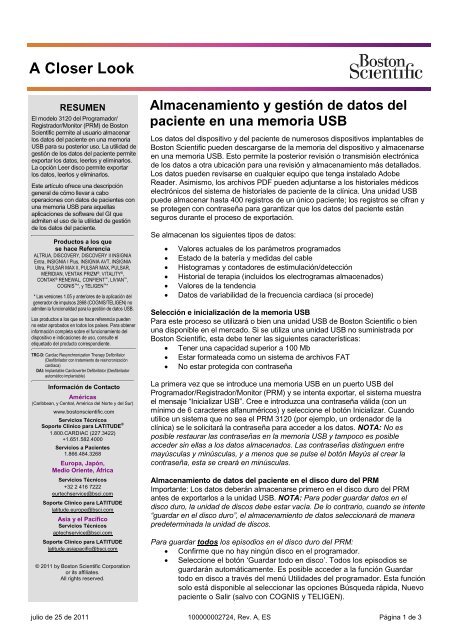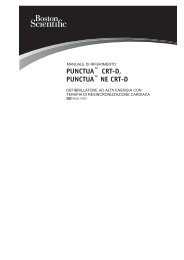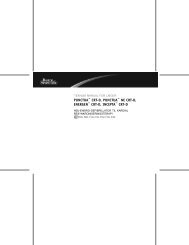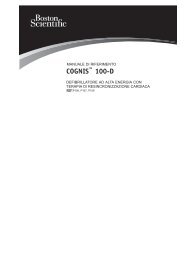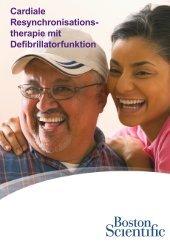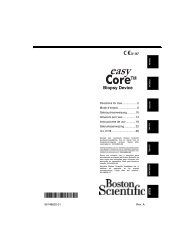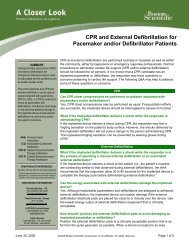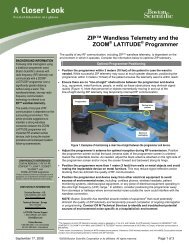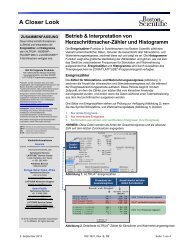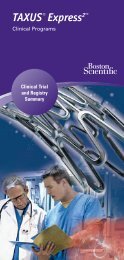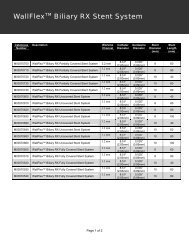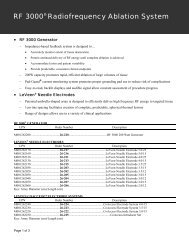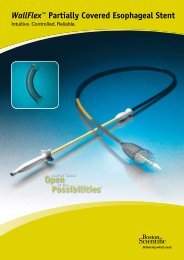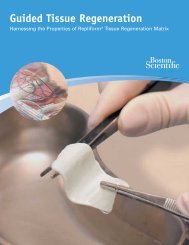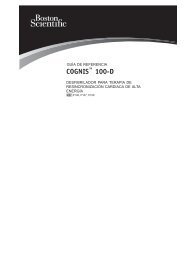Almacenamiento y gestión de datos del paciente ... - Boston Scientific
Almacenamiento y gestión de datos del paciente ... - Boston Scientific
Almacenamiento y gestión de datos del paciente ... - Boston Scientific
Create successful ePaper yourself
Turn your PDF publications into a flip-book with our unique Google optimized e-Paper software.
A Closer Look<br />
RESUMEN<br />
El mo<strong>de</strong>lo 3120 <strong>de</strong>l Programador/<br />
Registrador/Monitor (PRM) <strong>de</strong> <strong>Boston</strong><br />
<strong>Scientific</strong> permite al usuario almacenar<br />
los <strong>datos</strong> <strong>de</strong>l <strong>paciente</strong> en una memoria<br />
USB para su posterior uso. La utilidad <strong>de</strong><br />
gestión <strong>de</strong> los <strong>datos</strong> <strong>de</strong>l <strong>paciente</strong> permite<br />
exportar los <strong>datos</strong>, leerlos y eliminarlos.<br />
La opción Leer disco permite exportar<br />
los <strong>datos</strong>, leerlos y eliminarlos.<br />
Este artículo ofrece una <strong>de</strong>scripción<br />
general <strong>de</strong> cómo llevar a cabo<br />
operaciones con <strong>datos</strong> <strong>de</strong> <strong>paciente</strong>s con<br />
una memoria USB para aquellas<br />
aplicaciones <strong>de</strong> software <strong>de</strong>l GI que<br />
admiten el uso <strong>de</strong> la utilidad <strong>de</strong> gestión<br />
<strong>de</strong> los <strong>datos</strong> <strong>de</strong>l <strong>paciente</strong>.<br />
Productos a los que<br />
se hace Referencia<br />
ALTRUA, DISCOVERY, DISCOVERY II INSIGNIA<br />
Entra, INSIGNIA I Plus, INSIGNIA AVT, INSIGNIA<br />
Ultra, PULSAR MAX II, PULSAR MAX, PULSAR,<br />
MERIDIAN, VENTAK PRIZM ® , VITALITY ® ,<br />
CONTAK ® RENEWAL, CONFIENT , LIVIAN ,<br />
COGNIS *, y TELIGEN *<br />
* Las versiones 1.05 y anteriores <strong>de</strong> la aplicación <strong>de</strong>l<br />
generador <strong>de</strong> impulsos 2868 (COGNIS/TELIGEN) no<br />
admiten la funcionalidad para la gestión <strong>de</strong> <strong>datos</strong> USB.<br />
Los productos a los que se hace referencia pue<strong>de</strong>n<br />
no estar aprobados en todos los países. Para obtener<br />
información completa sobre el funcionamiento <strong>de</strong>l<br />
dispositivo e indicaciones <strong>de</strong> uso, consulte el<br />
etiquetado <strong>de</strong>l producto correspondiente.<br />
TRC-D: Cardiac Resynchronization Therapy Defibrillator<br />
(Desfibrilador con tratamiento <strong>de</strong> resincronización<br />
cardiaca)<br />
DAI: Implantable Cardioverter Defibrillator (Desfibrilador<br />
automático implantable)<br />
Información <strong>de</strong> Contacto<br />
Américas<br />
(Caribbean, y Central, América <strong>de</strong>l Norte y <strong>de</strong>l Sur)<br />
www.bostonscientific.com<br />
Servicios Técnicos<br />
Soporte Clinico para LATITUDE ®<br />
1.800.CARDIAC (227.3422)<br />
+1.651.582.4000<br />
Servicios a Pacientes<br />
1.866.484.3268<br />
Europa, Japón,<br />
Medio Oriente, África<br />
Servicios Técnicos<br />
+32 2 416 7222<br />
eurtechservice@bsci.com<br />
Soporte Clinico para LATITUDE<br />
latitu<strong>de</strong>.europe@bsci.com<br />
Asia y el Pacífico<br />
Servicios Técnicos<br />
aptechservice@bsci.com<br />
Soporte Clinico para LATITUDE<br />
latitu<strong>de</strong>.asiapacific@bsci.com<br />
© 2011 by <strong>Boston</strong> <strong>Scientific</strong> Corporation<br />
or its affiliates.<br />
All rights reserved.<br />
<strong>Almacenamiento</strong> y gestión <strong>de</strong> <strong>datos</strong> <strong>de</strong>l<br />
<strong>paciente</strong> en una memoria USB<br />
Los <strong>datos</strong> <strong>de</strong>l dispositivo y <strong>de</strong>l <strong>paciente</strong> <strong>de</strong> numerosos dispositivos implantables <strong>de</strong><br />
<strong>Boston</strong> <strong>Scientific</strong> pue<strong>de</strong>n <strong>de</strong>scargarse <strong>de</strong> la memoria <strong>de</strong>l dispositivo y almacenarse<br />
en una memoria USB. Esto permite la posterior revisión o transmisión electrónica<br />
<strong>de</strong> los <strong>datos</strong> a otra ubicación para una revisión y almacenamiento más <strong>de</strong>tallados.<br />
Los <strong>datos</strong> pue<strong>de</strong>n revisarse en cualquier equipo que tenga instalado Adobe<br />
Rea<strong>de</strong>r. Asimismo, los archivos PDF pue<strong>de</strong>n adjuntarse a los historiales médicos<br />
electrónicos <strong>de</strong>l sistema <strong>de</strong> historiales <strong>de</strong> <strong>paciente</strong> <strong>de</strong> la clínica. Una unidad USB<br />
pue<strong>de</strong> almacenar hasta 400 registros <strong>de</strong> un único <strong>paciente</strong>; los registros se cifran y<br />
se protegen con contraseña para garantizar que los <strong>datos</strong> <strong>de</strong>l <strong>paciente</strong> están<br />
seguros durante el proceso <strong>de</strong> exportación.<br />
Se almacenan los siguientes tipos <strong>de</strong> <strong>datos</strong>:<br />
<br />
<br />
<br />
<br />
<br />
<br />
Valores actuales <strong>de</strong> los parámetros programados<br />
Estado <strong>de</strong> la batería y medidas <strong>de</strong>l cable<br />
Histogramas y contadores <strong>de</strong> estimulación/<strong>de</strong>tección<br />
Historial <strong>de</strong> terapia (incluidos los electrogramas almacenados)<br />
Valores <strong>de</strong> la ten<strong>de</strong>ncia<br />
Datos <strong>de</strong> variabilidad <strong>de</strong> la frecuencia cardiaca (si proce<strong>de</strong>)<br />
Selección e inicialización <strong>de</strong> la memoria USB<br />
Para este proceso se utilizará o bien una unidad USB <strong>de</strong> <strong>Boston</strong> <strong>Scientific</strong> o bien<br />
una disponible en el mercado. Si se utiliza una unidad USB no suministrada por<br />
<strong>Boston</strong> <strong>Scientific</strong>, esta <strong>de</strong>be tener las siguientes características:<br />
Tener una capacidad superior a 100 Mb<br />
Estar formateada como un sistema <strong>de</strong> archivos FAT<br />
No estar protegida con contraseña<br />
La primera vez que se introduce una memoria USB en un puerto USB <strong>de</strong>l<br />
Programador/Registrador/Monitor (PRM) y se intenta exportar, el sistema muestra<br />
el mensaje “Inicializar USB”. Cree e introduzca una contraseña válida (con un<br />
mínimo <strong>de</strong> 6 caracteres alfanuméricos) y seleccione el botón Inicializar. Cuando<br />
utilice un sistema que no sea el PRM 3120 (por ejemplo, un or<strong>de</strong>nador <strong>de</strong> la<br />
clínica) se le solicitará la contraseña para acce<strong>de</strong>r a los <strong>datos</strong>. NOTA: No es<br />
posible restaurar las contraseñas en la memoria USB y tampoco es posible<br />
acce<strong>de</strong>r sin ellas a los <strong>datos</strong> almacenados. Las contraseñas distinguen entre<br />
mayúsculas y minúsculas, y a menos que se pulse el botón Mayús al crear la<br />
contraseña, esta se creará en minúsculas.<br />
<strong>Almacenamiento</strong> <strong>de</strong> <strong>datos</strong> <strong>de</strong>l <strong>paciente</strong> en el disco duro <strong>de</strong>l PRM<br />
Importante: Los <strong>datos</strong> <strong>de</strong>berán almacenarse primero en el disco duro <strong>de</strong>l PRM<br />
antes <strong>de</strong> exportarlos a la unidad USB. NOTA: Para po<strong>de</strong>r guardar <strong>datos</strong> en el<br />
disco duro, la unidad <strong>de</strong> discos <strong>de</strong>be estar vacía. De lo contrario, cuando se intente<br />
“guardar en el disco duro”, el almacenamiento <strong>de</strong> <strong>datos</strong> seleccionará <strong>de</strong> manera<br />
pre<strong>de</strong>terminada la unidad <strong>de</strong> discos.<br />
Para guardar todos los episodios en el disco duro <strong>de</strong>l PRM:<br />
Confirme que no hay ningún disco en el programador.<br />
Seleccione el botón ‘Guardar todo en disco’. Todos los episodios se<br />
guardarán automáticamente. Es posible acce<strong>de</strong>r a la función Guardar<br />
todo en disco a través <strong>de</strong>l menú Utilida<strong>de</strong>s <strong>de</strong>l programador. Esta función<br />
solo está disponible al seleccionar las opciones Búsqueda rápida, Nuevo<br />
<strong>paciente</strong> o Salir (salvo con COGNIS y TELIGEN).<br />
julio <strong>de</strong> 25 <strong>de</strong> 2011 100000002724, Rev. A, ES Página 1 <strong>de</strong> 3
Para guardar los episodios seleccionados en el disco duro <strong>de</strong>l PRM:<br />
Confirme que no hay ningún disco en el programador.<br />
Seleccione los episodios <strong>de</strong>seados y Guardar en disco; o (cuando esté disponible)<br />
Seleccione la función Guardar en disco, que se encuentra en el libro <strong>de</strong> arritmias.<br />
Los <strong>datos</strong> almacenados en el disco duro pue<strong>de</strong>n exportarse a la memoria USB mediante la función Exportar <strong>de</strong> la<br />
utilidad Gestión <strong>de</strong> <strong>datos</strong> <strong>de</strong> <strong>paciente</strong> a la que se pue<strong>de</strong> acce<strong>de</strong>r <strong>de</strong>s<strong>de</strong> la pantalla <strong>de</strong> inicio <strong>de</strong>l PRM.<br />
Exportación <strong>de</strong> <strong>datos</strong> a la unidad USB<br />
1. Seleccione la interfaz <strong>de</strong> Gestión <strong>de</strong> <strong>datos</strong> <strong>de</strong>l <strong>paciente</strong> en la pantalla principal <strong>de</strong>l PRM. Se seleccionará <strong>de</strong> manera<br />
pre<strong>de</strong>terminada la pestaña Exportar <strong>de</strong> la pantalla <strong>de</strong> gestión <strong>de</strong> <strong>datos</strong> <strong>de</strong>l <strong>paciente</strong>. El sistema muestra una lista <strong>de</strong><br />
los registros <strong>de</strong> los <strong>paciente</strong>s guardados actualmente en el disco duro <strong>de</strong>l PRM.<br />
2. Seleccione los registros <strong>de</strong> los <strong>paciente</strong>s que se van a exportar. Elija ‘Seleccionar todo’ o <strong>de</strong>limite la selección<br />
marcando la casilla junto al nombre <strong>de</strong> un <strong>paciente</strong>. El botón Deseleccionar todo <strong>de</strong>smarcará todas las casillas.<br />
Los archivos se almacenarán en carpetas etiquetadas con el número <strong>de</strong> serie y mo<strong>de</strong>lo <strong>de</strong> los dispositivos.<br />
Seleccione los informes que se van a exportar. Los informes seleccionados se crean como un archivo PDF a partir<br />
<strong>de</strong> los <strong>datos</strong> <strong>de</strong> cada <strong>paciente</strong> seleccionado. Es posible que se generen y exporten uno o más informes <strong>de</strong> cada<br />
registro <strong>de</strong> <strong>paciente</strong> seleccionado. NOTA: No es necesario seleccionar un informe para iniciar la operación <strong>de</strong><br />
exportación. Para exportar únicamente registros <strong>de</strong> <strong>paciente</strong>, <strong>de</strong>je sin marcar las casillas <strong>de</strong> los informes y continúe<br />
con el paso siguiente.<br />
3. Seleccione el botón Exportar para iniciar la operación <strong>de</strong> exportación. Cuando la operación se inicia con éxito, se<br />
muestra un mensaje que indica que se está exportando información sanitaria protegida a la unidad USB. Para<br />
proteger la privacidad <strong>de</strong> los <strong>paciente</strong>s, los <strong>datos</strong> se cifran antes <strong>de</strong> transferirse a la unidad USB.<br />
NOTAS:<br />
No extraiga la memoria USB durante la operación <strong>de</strong> exportación. Si por algún motivo falla la operación, el<br />
sistema muestra un mensaje <strong>de</strong> error solicitando al usuario que seleccione ‘Intentar <strong>de</strong> nuevo’ o ‘Cancelar’.<br />
Si se alcanza la capacidad máxima <strong>de</strong> almacenamiento <strong>de</strong> la memoria USB durante la operación <strong>de</strong><br />
exportación, el sistema muestra un mensaje indicando que la exportación ha fallado. Inserte otra memoria USB<br />
y seleccione el botón Intentar <strong>de</strong> nuevo para continuar con la exportación. La recopilación y el almacenamiento<br />
<strong>de</strong> <strong>datos</strong> continuarán en el punto don<strong>de</strong> se había <strong>de</strong>tenido.<br />
Transferencia <strong>de</strong> <strong>datos</strong> al or<strong>de</strong>nador personal <strong>de</strong> la clínica (PC)<br />
Los archivos pue<strong>de</strong>n extraerse <strong>de</strong> la unidad USB y almacenarse, enviarse por correo electrónico o adjuntarse a un<br />
historial médico electrónico.<br />
1. Introduzca la memoria USB en el puerto USB <strong>de</strong>l PC y abra el Explorador <strong>de</strong> Windows.<br />
2. Vaya a la carpeta titulada ‘bsc’ (en el directorio raíz <strong>de</strong> la memoria USB) y haga doble clic para acce<strong>de</strong>r a las<br />
subcarpetas.<br />
3. Haga doble clic en el archivo “ExtractAll.bat”.<br />
4. Cuando se le solicite, introduzca la contraseña <strong>de</strong> la memoria USB y elija un directorio <strong>de</strong> <strong>de</strong>stino.<br />
5. Cuando lo haya hecho, pulse el botón ‘Extraer todo’.<br />
6. Se extraerá cada registro <strong>de</strong> <strong>paciente</strong> <strong>de</strong> la memoria USB en una carpeta cuyo nombre incluirá el número <strong>de</strong> serie y<br />
mo<strong>de</strong>lo <strong>de</strong>l dispositivo. Los archivos PDF <strong>de</strong> los informes seleccionados se situarán en la carpeta ‘informe’ y<br />
llevarán el nombre <strong>de</strong>l informe y la fecha <strong>de</strong> almacenamiento correspondientes.<br />
Impresión<br />
En el caso <strong>de</strong> las aplicaciones <strong>de</strong> software <strong>de</strong>l GI compatibles con la utilidad <strong>de</strong> gestión <strong>de</strong> los <strong>datos</strong> <strong>de</strong>l <strong>paciente</strong>, los<br />
<strong>datos</strong> <strong>de</strong>l <strong>paciente</strong> pue<strong>de</strong>n guardarse en el disco duro <strong>de</strong>l programador y exportarse a una memoria USB. Entonces, los<br />
informes en PDF podrán imprimirse mediante una impresora externa*.<br />
NOTA: La opción Imprimir <strong>datos</strong> en PDF solo está disponible con las siguientes aplicaciones <strong>de</strong>l generador <strong>de</strong> impulsos:<br />
ALTRUA, INSIGNIA I, NEXUS I), PRIZM y PRIZM 2, VITALITY, VITALITY DS, VITALITY 2, VITALITY HE, CONFIENT, CONTAK CD2, RENEWAL,<br />
LIVIAN<br />
Leer <strong>datos</strong><br />
Es posible leer los <strong>datos</strong> en el disco duro <strong>de</strong>l PRM 3120 o en la memoria USB. Para ver una lista <strong>de</strong> registros<br />
disponibles:<br />
Seleccione la pestaña Leer y marque la opción “Programador”; o,<br />
<br />
Introduzca la unidad USB, seleccione la pestaña Leer y marque la opción “Unidad USB”.<br />
julio <strong>de</strong> 25 <strong>de</strong> 2011 100000002724, Rev. A, ES Página 2 <strong>de</strong> 3
Una vez llevado a cabo esto, el PRM iniciará la aplicación específica <strong>de</strong>l dispositivo. En dispositivos que no sean<br />
COGNIS y TELIGEN, <strong>de</strong>be pulsarse “Leer disco”. Si en la operación no se pue<strong>de</strong>n leer los <strong>datos</strong> <strong>de</strong> <strong>paciente</strong>, el sistema<br />
muestra un mensaje que indica que la aplicación no se pudo iniciar en Modo disco o que no fue posible leer los <strong>datos</strong>.<br />
Seleccione Intentar <strong>de</strong> nuevo o Cancelar para continuar. Cuando la operación <strong>de</strong> lectura se inicia con éxito, el sistema<br />
muestra un mensaje que indica que se está leyendo información sanitaria protegida <strong>de</strong> la memoria USB o <strong>de</strong>l disco duro<br />
<strong>de</strong>l PRM.<br />
NOTA: La opción Leer <strong>datos</strong> no está disponible con las siguientes aplicaciones <strong>de</strong>l generador <strong>de</strong> impulsos: 2865 (CONTAK<br />
RENEWAL TR), 2880 (VIGOR), 2881 (DELTA/VISTA), 2890 (PULSAR/DISCOVERY/MERIDIAN/CONTAK TR), 2891 (PULSAR II/DISCOVERY<br />
II/VIRTUS II/INTELIS II), 2892 (ALTRUA/INSIGNIA I/NEXUS I)<br />
Eliminar <strong>datos</strong><br />
La función Eliminar gestiona el contenido <strong>de</strong> los <strong>datos</strong> <strong>de</strong>l <strong>paciente</strong> archivados en el disco duro <strong>de</strong>l programador o en<br />
una unidad USB.<br />
1. Seleccione la pestaña Eliminar en la interfaz Gestión <strong>de</strong> <strong>datos</strong> <strong>de</strong> <strong>paciente</strong>.<br />
2. Seleccione la opción Unidad USB o Programador para indicar la ubicación <strong>de</strong> la que eliminar los registros <strong>de</strong> los<br />
<strong>paciente</strong>s.<br />
3. Seleccione los registros <strong>de</strong> los <strong>paciente</strong>s que se van a eliminar. Se pue<strong>de</strong>n seleccionar todos los registros <strong>de</strong><br />
<strong>paciente</strong>s con el botón Seleccionar todo, o seleccionar registros <strong>de</strong> <strong>paciente</strong> específicos marcando la casilla al lado<br />
<strong>de</strong>l nombre <strong>de</strong>l <strong>paciente</strong>. Deshaga las selecciones con el botón Seleccionar todo.<br />
4. Seleccione el botón Eliminar para que se inicie la eliminación <strong>de</strong> los registros <strong>de</strong> <strong>paciente</strong> seleccionados. El sistema<br />
muestra el cuadro <strong>de</strong> diálogo Confirmación <strong>de</strong> eliminación en el que se pi<strong>de</strong> que confirme su <strong>de</strong>seo <strong>de</strong> eliminar los<br />
registros <strong>de</strong> <strong>paciente</strong> seleccionados. Seleccione el botón Confirmar para continuar o el botón Cancelar para<br />
cancelar la operación.<br />
5. Cuando se inicia con éxito la operación <strong>de</strong> eliminación, el sistema muestra un mensaje que indica que se va a<br />
borrar <strong>de</strong>l sistema información sanitaria protegida.<br />
NOTA: No extraiga la memoria USB durante la operación <strong>de</strong> eliminación. Si por algún motivo falla la operación, el<br />
sistema muestra un mensaje <strong>de</strong> error solicitando al usuario que seleccione ‘Intentar <strong>de</strong> nuevo’ o ‘Cancelar’.<br />
Consejos para almacenar <strong>datos</strong> <strong>de</strong> <strong>paciente</strong> en el disco duro <strong>de</strong>l PRM y en la memoria USB<br />
Cuando realice seguimientos <strong>de</strong> varios <strong>paciente</strong>s, asegúrese <strong>de</strong> iniciar una sesión nueva para cada <strong>paciente</strong> a<br />
través <strong>de</strong> las opciones QUICK START o Seleccionar GI (en lugar <strong>de</strong> la opción <strong>de</strong> la aplicación Nuevo <strong>paciente</strong>).<br />
Esto garantizará que no se pierdan los <strong>datos</strong> guardados en el disco duro <strong>de</strong>l PRM durante la sesión anterior.<br />
Asegúrese <strong>de</strong> guardar todos los <strong>datos</strong> <strong>de</strong>l generador <strong>de</strong> impulsos o en un disco o en una memoria USB antes <strong>de</strong><br />
<strong>de</strong>volver un PRM a <strong>Boston</strong> <strong>Scientific</strong>, ya que todos los <strong>datos</strong> <strong>de</strong> los <strong>paciente</strong>s y <strong>de</strong> los generadores <strong>de</strong> impulsos se<br />
borrarán <strong>de</strong>l PRM cuando se <strong>de</strong>vuelva para su revisión o reparación.<br />
No se pue<strong>de</strong>n guardar más <strong>de</strong> 400 registros <strong>de</strong> un único <strong>paciente</strong> en el PRM. Cuando se interroga un generador <strong>de</strong><br />
impulsos, el PRM comprueba si hay un registro archivado para dicho generador <strong>de</strong> impulsos, o si es necesario crear<br />
un registro nuevo. Si hace falta un registro nuevo y el PRM ha alcanzado su capacidad máxima <strong>de</strong> 400 registros, el<br />
registro más antiguo archivado se eliminará para crear espacio para el nuevo registro <strong>de</strong> <strong>paciente</strong>**.<br />
Durante una sesión con un <strong>paciente</strong>, se pue<strong>de</strong>n guardar un máximo <strong>de</strong> 200 episodios en el disco duro <strong>de</strong>l PRM.<br />
Si se ejecuta una operación <strong>de</strong> Guardar todo en disco con un <strong>paciente</strong> que tenga más <strong>de</strong> 200 episodios, se<br />
guardarán solo los 200 episodios más antiguos. El sistema emitirá una notificación <strong>de</strong> que el disco está lleno y la<br />
sesión podría reiniciarse para guardar los episodios restantes.<br />
Si un <strong>paciente</strong> tiene más <strong>de</strong> 200 episodios, se recomienda efectuar un almacenamiento selectivo en lugar <strong>de</strong><br />
Guardar todo en disco.<br />
En dispositivos VITALITY, el archivo “Mi perfil <strong>de</strong> <strong>paciente</strong>” solo se pue<strong>de</strong> guardar en un disco. No se guardará en<br />
una unidad USB**. Todos los <strong>de</strong>más <strong>datos</strong> exportables pue<strong>de</strong>n almacenarse en una unidad USB.<br />
En los dispositivos ALTRUA e INSIGNIA, el archivo Ahorrar memoria <strong>de</strong>be ir a un disco**.<br />
*Para obtener información adicional <strong>de</strong> una unidad USB, consulte la guía <strong>de</strong>l dispositivo correspondiente. La impresión <strong>de</strong><br />
información también se resume en el artículo <strong>de</strong> A Closer Look, “Guía impresa <strong>de</strong>l programador ZOOM ® LATITUDE ® ”.<br />
**Si los <strong>datos</strong> se almacenan <strong>de</strong>s<strong>de</strong> un dispositivo no compatible o a un medio no compatible, estos se per<strong>de</strong>rán sin que se<br />
emita ninguna advertencia. Este también es el caso <strong>de</strong> la eliminación <strong>de</strong> <strong>datos</strong> <strong>de</strong>bido al algoritmo <strong>de</strong> almacenamiento<br />
“primera entrada, primera salida” (FIFO).<br />
julio <strong>de</strong> 25 <strong>de</strong> 2011 100000002724, Rev. A, ES Página 3 <strong>de</strong> 3